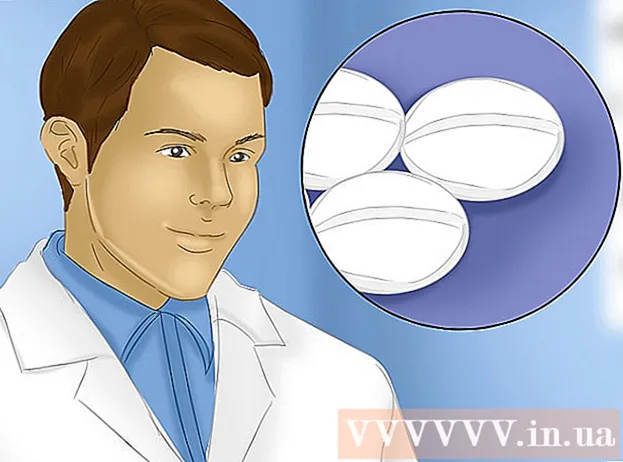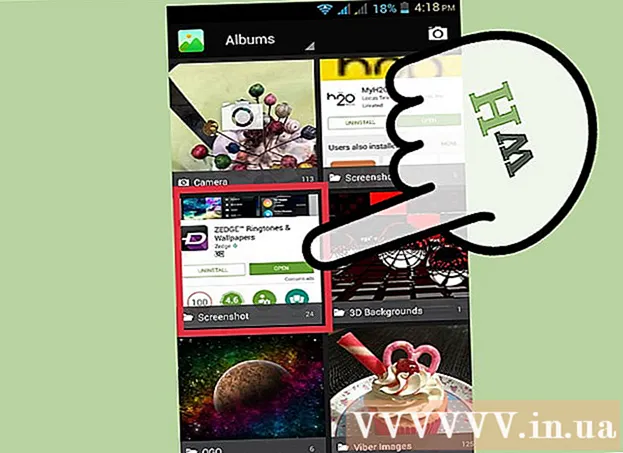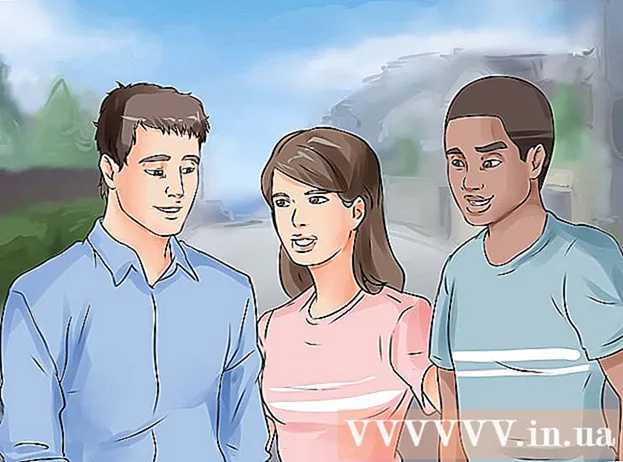May -Akda:
Louise Ward
Petsa Ng Paglikha:
9 Pebrero 2021
I -Update Ang Petsa:
1 Hulyo 2024

Nilalaman
Sa artikulong ito, wikiHow ay magpapakita sa iyo kung paano magsingit ng hyperlink sa email. Ito ay isang artikulo na nagpapakita sa iyo kung paano i-convert ang teksto sa isang nai-click na link, kapag ang tatanggap ay ire-redirect sa kani-kanilang website.
Mga hakbang
Paraan 1 ng 4: Gumamit ng Gmail
Buksan Account sa Gmail. Kung naka-sign in ka sa Gmail, dadalhin ka sa Inbox - Inbox.
- Kung hindi ka naka-log in sa Gmail, ipasok ang iyong email address at password, pagkatapos ay mag-click Mag-sign in (Mag log in).

I-click ang pindutan Bumuo (Bumuo). Ang pindutan na ito ay nasa kaliwang sulok sa itaas ng screen. Bubuksan nito ang isang window sa kanan upang magsulat ng isang bagong mensahe.
Ipasok ang impormasyon sa email. Ipasok ang email address ng tatanggap sa patlang na "To", ang pangalan ng paksa sa patlang na "Paksa" (opsyonal), at ang katawan ng mensahe sa ibaba ng patlang na "Paksa".

Piliin ang teksto ng hyperlink. I-click at i-drag ang iyong cursor sa teksto na nais mong gawing isang link. Ito ang aksyon ng pagha-highlight ng teksto.
I-click ang icon na "Ipasok ang link". Makakakita ka ng isang icon ng tali sa ilalim ng window ng "Bagong Mensahe".

Ipasok ang URL. Ipasok ang URL sa patlang na "URL" na lilitaw sa ibaba ng patlang na naglalaman ng naka-highlight na teksto.
Mag-click OK lang. Ang pindutan na ito ay nasa ibabang kaliwang sulok ng window. Ito ang pagkilos ng pag-link ng URL sa napiling teksto. Kapag naipadala mo ang email at binasa ito ng tatanggap, maaari nilang i-click ang link sa teksto upang buksan ang website. anunsyo
Paraan 2 ng 4: Gumamit ng Yahoo
Buksan Yahoo account. Bubuksan nito ang homepage ng Yahoo.
- Kung hindi naka-log in, mag-click Mag-sign in (Pag-login) sa kanang sulok ng screen, pagkatapos ay ipasok ang iyong email address at password, mag-click Mag-sign in.
Mag-click Mail. Ito ang pindutan na matatagpuan sa kanang tuktok na sulok ng home screen ng Yahoo.
Mag-click Bumuo. Ang pindutan na ito ay nasa kaliwang sulok sa itaas ng screen.
Ipasok ang iyong impormasyon sa email. Ipasok ang email address ng tatanggap sa patlang na "To", ang paksa sa patlang na "Paksa" (opsyonal ito), at ang katawan ng mensahe sa puwang sa ibaba ng patlang na "Paksa".
Piliin ang teksto ng hyperlink. I-click at i-drag ang iyong mouse sa teksto na nais mong gawing isang link. Ito ang aksyon ng pagha-highlight ng teksto.
Mag-click sa icon na "Ipasok ang Link". Maaari kang makahanap ng isang tulad ng tali na icon sa ilalim ng screen.
Ipasok ang URL. Ipasok ang URL sa patlang na "URL" sa ibaba ng patlang na naglalaman ng naka-highlight na teksto.
I-click ang pindutan OK lang. Ang pindutan na ito ay nasa ibabang kaliwang sulok ng screen. Ito ang pagkilos ng pag-link ng URL sa napiling teksto. Kapag nagpadala ka ng email, ang tatanggap ay maaaring mag-click sa teksto upang buksan ang website. anunsyo
Paraan 3 ng 4: Gumamit ng Outlook
Buksan Account sa Outlook. Kung naka-sign in ka sa Outlook, dadalhin ka sa Outlook Inbox.
- Kung hindi naka-log in, mag-click Mag-sign in, ipasok ang email address (o numero ng telepono) at password, mag-click Mag-sign in.
Mag-click Bago (Sumulat ng bagong liham). Ang pagpipiliang ito ay nasa itaas mismo ng listahan ng email sa inbox. Bubuksan nito ang isang bagong window sa kanang bahagi ng pahina ng Outlook para sa iyo upang magsulat ng isang bagong email.
Ipasok ang impormasyon sa email. Ipasok ang email address ng tatanggap sa patlang na "To", ang paksa sa patlang na "Magdagdag ng paksa" (opsyonal), at ang katawan ng email sa puwang sa ibaba ng patlang na "Magdagdag ng paksa".
Piliin ang teksto ng hyperlink. I-click at i-drag ang iyong mouse sa teksto na nais mong gawing isang link. Ito ang aksyon ng pagha-highlight ng teksto.
I-click ang icon na "Ipasok ang hyperlink". Ang simbolo ay halos katulad ng 2 mga bilog na bilog.
Ipasok ang URL. Ipasok ang URL sa patlang na "URL:" sa tabi ng larangan ng teksto.
Mag-click OK lang. Ang pindutan na ito ay nasa ilalim ng window ng URL. Nagpapasok ito ng isang link sa isang linya ng naka-bold na teksto. Kapag ang pag-email at mga tatanggap ay buksan ang email, maaari silang mag-click sa link upang buksan ang website. anunsyo
Paraan 4 ng 4: gumamit ng iCloud Mail (Desktop)
Buksan iCloud account. Habang hindi mo mailagay ang mga hyperlink sa mga email sa Mail app sa iPhone, maaari mong patakbuhin ang website ng iCloud Mail habang ginagamit ang iyong computer.
- Kung hindi ka naka-log in sa iyong iCloud account, ipasok ang iyong Apple ID at password, i-click ang →.
Mag-click Mail. Ang app ay may isang puting icon ng sobre sa isang asul na background.
Mag-click sa mga icon ng panulat at talahanayan. Ang pindutan na ito ay nasa tuktok ng pahina ng iCloud Mail. Mag-click dito upang buksan ang isang bagong window na nagpapahintulot sa iyo na magsulat ng emai.
Ipasok ang impormasyon sa email. Ipasok ang email address ng tatanggap sa patlang na "To", ang paksa sa patlang na "Paksa" (opsyonal), at ang katawan ng email sa puwang sa ibaba ng patlang na "Paksa".
Mag-click sa icon A. Ang icon na ito ay nasa kanang sulok sa itaas ng screen.
Piliin ang teksto ng hyperlink. I-click at i-drag ang iyong mouse sa teksto na nais mong i-convert sa isang link. Ito ang aksyon ng pagha-highlight ng teksto.
I-click ang pindutan www. Ang pindutan na ito ay nasa kanang sulok sa itaas ng screen. Magbubukas ito ng isang bagong window na naglalaman ng naka-bold na teksto at ang patlang ng URL.
Ipasok ang URL. Ipasok ang URL sa patlang na "URL" sa ibaba ng patlang na naglalaman ng naka-bold na teksto.
Mag-click OK lang. Ise-save nito ang hyperlink. Ang website ay na-link sa naka-bold na teksto. Kapag binasa ng mga tatanggap ang email, maaari silang mag-click sa teksto upang buksan ang link. anunsyo